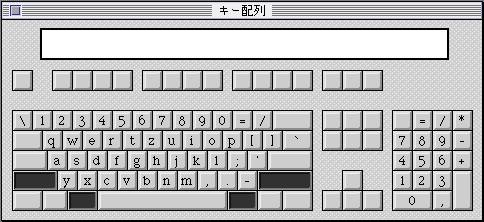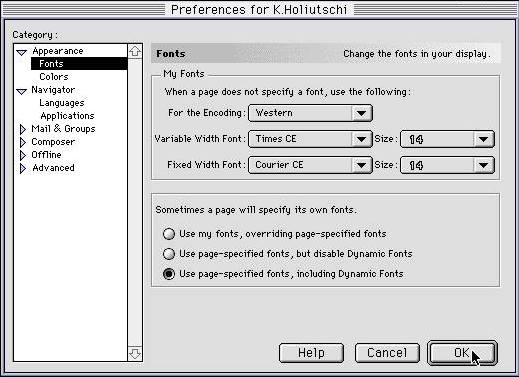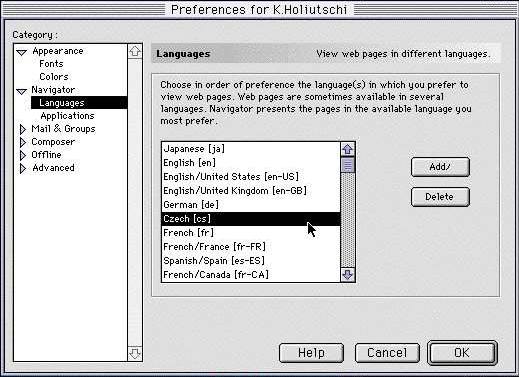MacOS8.5用のファイルも置かれています。
システムのバージョンによってここからDownLoadすべきファイルが違いますので注意しましょう。DownLoadした圧縮ファイルの中身はチェコ語フォント,キースクリプト,キー配列がセットになっています。自分のシステムに合った環境をDownLoadします。
インストール
ここから、CzechBundle II.bin というファイルをダウンロードしますが、これはインストーラになっていて、ダブルクリックすると、それぞれのファイルが自動的にインストールされます。 フォントのセット以外にもシステムフォルダ内の“System”内に、キースクリプト,システムがチェコ語をサポートするための“CE”というファイルを自動的にインストールします。 この“CE”は不可視ファイルであるために取り外しが面倒になるので、インストールを開始する前に必ず、“System”のバックアップを作成しておきましょう。
システムの文字化け対策
もし、インストールして再起動した後、メニューバーなどが文字化けした場合は、以下のように処置して下さい。 (なお、ここで括弧つきの“System”とは、「システムフォルダ」内にある“System”スーツケースのことを 指しています。)
- システムのCD-ROMからMacを再起動(“c”のキーを押しながら起動)する。
- HDのシステムフォルダ内にある“System”から「CE」ファイルを取り出す。
(この時、「CE」は可視ファイルになっている) - HDからもう一度再起動する。
- システムの入力モードを日本語にしてからもう一度「CE」を“System”に戻す。
入れた瞬間から、「CE」のアイコンが見えなくなってしまうと思いますが、気にする必要はありません。 - 今すぐチェコ語を入力するのであれば、HDからもう一度再起動。
さて、インストールが終わったら、メニューバーからキースクリプトを菊sk<(ceska)に切り替えます。ceskaの他にslovenskaもありますが、これはスロヴァキア語のキースクリプトです。必要なかったら“システム”から外して下さい。
一部、通常のアルファベットとキー配列が異なる(例えば、“z”と“y”の配列は英語系のキー配列と比べて逆になる)ので、これに慣れるまではアップルメニューの“キー配列”をバックグラウンドで起動しておいて参照しながら使用するのがよいでしょう。
なお、下の図では表示されていませんが、チェコ語特有の文字(ハチェック,アクセント)の入力は、アルファベットとファンクションキーの間に並んでいる数字キーを使います。
下の図ではCmndキーを押してしまっているので、これらが表示されず、数字が表示されてしまっています(すいません;;;)。
チェコ語環境ではキー配列はこんな風になります。YとZに注目。(↓ちなみにこのキーボードはUS仕様です)